Kann keine Verbindung zum versteckten Netzwerk in Windows 11/10 herstellen
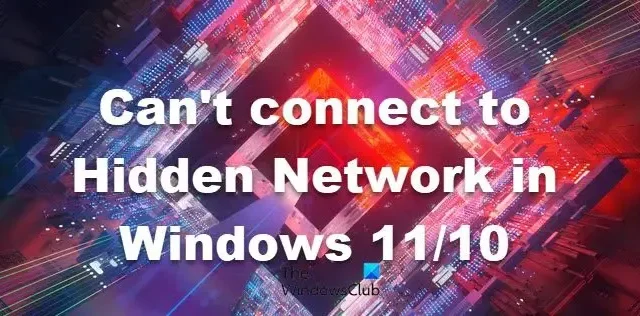
Wir können die Namen von WLAN-Netzwerken sehen, wenn wir uns in Reichweite befinden. Einige Netzwerke sind jedoch als verborgen konfiguriert und können nicht gesehen werden, bis wir sie sichtbar machen. Es dient dazu, unerwünschte Benutzer und Angreifer von der Nutzung des WLANs abzuhalten. In diesem Artikel werden wir sehen, was wir tun können, wenn wir in Windows 11/10 keine Verbindung zum versteckten Netzwerk herstellen können.
Kann keine Verbindung zum versteckten Netzwerk in Windows 11/10 herstellen
Versteckte WiFi-Netzwerke bieten eine bessere Sicherheit, aber einige Benutzer beschweren sich, dass Windows keine Verbindung zu einem versteckten Netzwerk herstellen kann. Wenn dieses Problem auftritt, können Sie die unten genannten Lösungen ausführen.
- Stellen Sie manuell eine Verbindung zum versteckten SSID-Netzwerk her
- Schalten Sie Ihr Bluetooth aus und verbinden Sie sich dann mit dem Netzwerk
- Aktivieren Sie vorübergehend die SSID-Übertragung
- Vergessen Sie das drahtlose Netzwerk
- Wählen Sie das versteckte Netzwerk aus der Liste der Netzwerke aus
Lass uns anfangen
1] Stellen Sie manuell eine Verbindung zum versteckten SSID-Netzwerk her
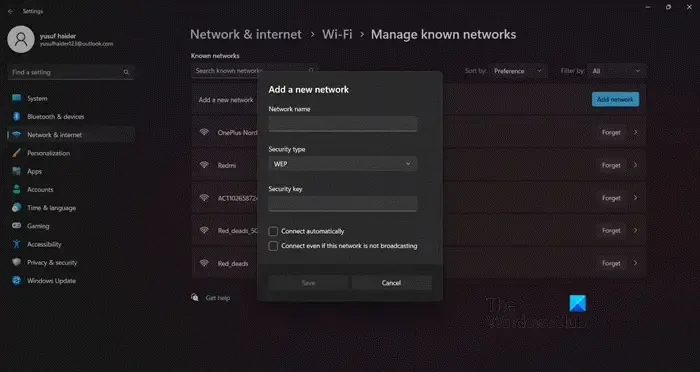
In Windows 11/10 können wir uns manuell mit dem versteckten SSID-Netzwerk verbinden – aber stellen Sie sicher, dass Ihr Wi-Fi-Adapter eingeschaltet ist und sich Benutzer in Reichweite dieses versteckten Netzwerks befinden. Außerdem sollten Sie den genauen Namen des Netzwerks, den Sicherheitstyp und das Passwort des versteckten Netzwerks kennen. Nachdem Sie alle erforderlichen Informationen gesammelt haben, befolgen Sie die unten aufgeführten Schritte.
- Drücken Sie Windows + I, um die Einstellungen zu öffnen.
- Klicken Sie auf die Option Netzwerk und Internet.
- Klicken Sie nun auf die Registerkarte WLAN und dann auf Bekannte Netzwerke verwalten.
- Klicken Sie auf der rechten Seite des Fensters auf die Schaltfläche Netzwerk hinzufügen.
- Geben Sie nun den Netzwerknamen ein, wählen Sie den Sicherheitstyp und geben Sie das Passwort des WLAN-Netzwerks ein.
- Aktivieren Sie das Kontrollkästchen Verbinden, auch wenn dieses Netzwerk nicht sendet.
- Klicken Sie auf die Schaltfläche Speichern.
Hoffentlich können Sie sich jetzt in Windows 11/10 mit dem versteckten Netzwerk verbinden.
2] Schalten Sie Ihr Bluetooth aus
Bluetooth ist eine Technologie, mit der Sie sich drahtlos mit jedem Gerät verbinden können. Wenn wir Bluetooth-Geräte wie drahtlose Kopfhörer mit dem Computer verbinden müssen, sollte Bluetooth eingeschaltet sein. Standardmäßig ist Bluetooth ausgeschaltet. Es ist sehr wahrscheinlich, dass Sie Ihr Bluetooth eingeschaltet und es vergessen haben. Technisch gesehen sollten Sie in der Lage sein, sich mit dem Netzwerk zu verbinden, auch wenn Bluetooth aktiviert ist, aber aufgrund eines Fehlers funktioniert dies nicht.
In diesem Fall empfehlen wir Ihnen, Bluetooth in den Schnelleinstellungen auszuschalten und sich dann mit dem versteckten Netzwerk zu verbinden, die SSID einzugeben und dann das Passwort einzugeben, um sich mit dem Netzwerk zu verbinden. Hoffentlich hilft das.
3] Aktivieren Sie vorübergehend die SSID-Übertragung
Wenn Benutzer keine Verbindung zu einem versteckten Netzwerk herstellen können, sollten sie die SSID-Broadcast-Funktion vorübergehend aktivieren. Wenn die SSID jedoch auf Ihrem Router deaktiviert ist, kann er den Namen des drahtlosen Netzwerks nicht an das Netzwerk senden und wird jetzt für die Benutzer unsichtbar. Sie können den Vordergrund des Routers manuell aufrufen und dann Anpassungen vornehmen, aber Sie sollten sich von Ihrem ISP helfen lassen.
4] Vergessen Sie das drahtlose Netzwerk
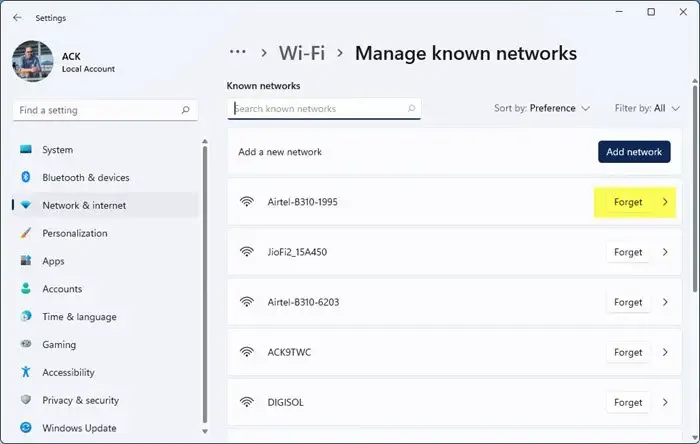
Wenn wir unseren Computer zwingen, frühere Netzwerkverbindungen zu vergessen und sie aus der Windows-Verbindungsliste zu entfernen, können wir das Netzwerk wieder verbinden. Auf diese Weise kann dieses Problem gelöst werden und Sie können wieder online gehen. Um ein Netzwerk in Windows 11 zu vergessen, folgen Sie den vorgeschriebenen Schritten.
- Drücken Sie Windows + I, um die Einstellungen-App zu öffnen.
- Klicken Sie auf der linken Seite des Bildschirms auf Netzwerk & Internet und dann auf die Option Wi-Fi.
- Klicken Sie nun auf Bekannte Netzwerke verwalten.
- Wählen Sie hier ein bestimmtes Wi-Fi-Netzwerk aus und klicken Sie auf die Schaltfläche Vergessen.
Stellen Sie nach Abschluss dieses Vorgangs manuell eine Verbindung zum versteckten Netzwerk her und prüfen Sie, ob das Problem dadurch behoben wird.
5] Aktualisieren Sie Ihre Netzwerktreiber
Als nächstes empfehlen wir Ihnen, Ihre Netzwerktreiber zu aktualisieren, da Ihr Computer keine Verbindung zum versteckten Netzwerk herstellen kann oder ein anderes Problem hat, wenn Ihre Treiber veraltet sind. Wenn Ihr Treiber veraltet ist, besteht eine Inkompatibilität zwischen dem Treiber und anderer Software, die für die Verbindung mit dem verborgenen Netzwerk verantwortlich ist. Es gibt verschiedene Methoden, um die Netzwerktreiber zu aktualisieren, Sie können ein kostenloses Treiber-Update-Tool erhalten, um dasselbe zu tun, oder die neueste Version von der Website des Herstellers herunterladen. Sie können den Treiber auch über Windows-Treiber und optionale Updates aktualisieren.
Wie verbinde ich mich manuell mit einem versteckten Netzwerk in Windows 11/10?
Es ist ziemlich einfach, sich in Windows 11/10 mit einem versteckten Netzwerk zu verbinden, alles, was Sie brauchen, ist, zu den Schnelleinstellungen zu gehen, dann auf WiFi zu klicken, nach dem versteckten Netzwerk zu suchen, die SSID und dann das Passwort einzugeben. Klicken Sie abschließend auf Verbinden, und Sie können sich mit einem versteckten Netzwerk verbinden.



Schreibe einen Kommentar